
在 Windows 11 系统中,出现蓝屏错误代码 nvlddmkm.sys,通常与 NVIDIA 显卡驱动程序有关。
以下是一些可能的解决方法:
以下是一些可能的解决方法:
初步处理:当电脑出现蓝屏并显示 nvlddmkm.sys 错误代码时,首先可以尝试长按电脑的电源键强制关闭电脑,然后重新启动。
这通常可以临时解决某些由于驱动程序冲突或系统错误导致的问题。
这通常可以临时解决某些由于驱动程序冲突或系统错误导致的问题。
重命名并恢复驱动程序文件:重启后,如果电脑能够正常进入 Windows 系统,找到 “C:\Windows\System32\drivers” 文件夹下的 “nvlddmkm.sys” 文件,将它更名为 “nvlddmkm.sys.old”。
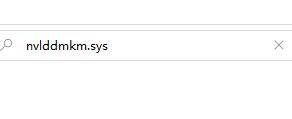
然后前往 NVIDIA 驱动程序的备份目录,通常是 “C:\Nvidia” 或 “C:\drvvganVidia”,
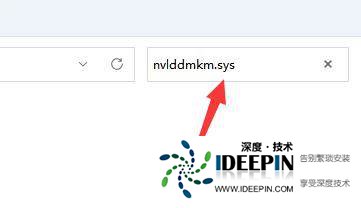
找到 “nvlddmkm.sy_” 文件,将它复制到 C 盘任意一个位置并记住该位置。
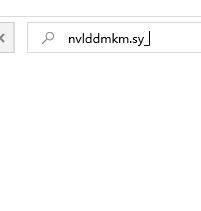
接着右键开始菜单,打开 “Windows 终端(管理员)”,
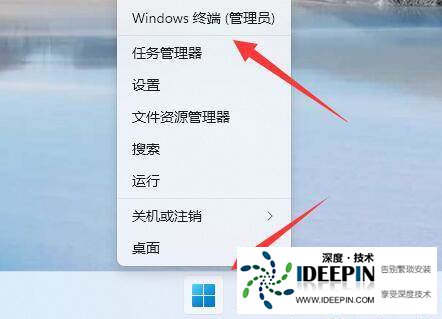
输入 “C:******\”(这里输入刚记录下的文件位置),
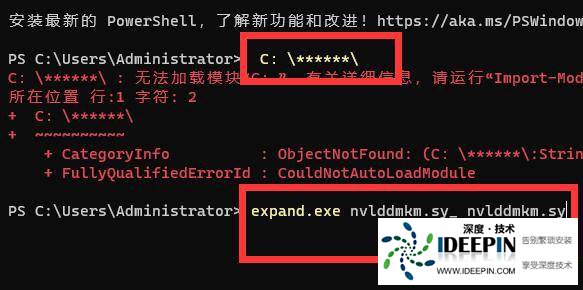
回车后再输入 “expand.exe nvlddmkm.sy_ nvlddmkm.sys” 并回车。
操作完成后,找到生成的 “nvlddmkm.sys” 文件,将它移动到 “C:\Windows\System32\drivers” 位置即可。
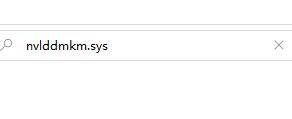
然后前往 NVIDIA 驱动程序的备份目录,通常是 “C:\Nvidia” 或 “C:\drvvganVidia”,
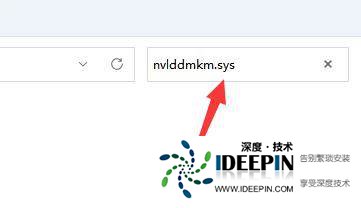
找到 “nvlddmkm.sy_” 文件,将它复制到 C 盘任意一个位置并记住该位置。
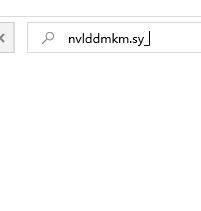
接着右键开始菜单,打开 “Windows 终端(管理员)”,
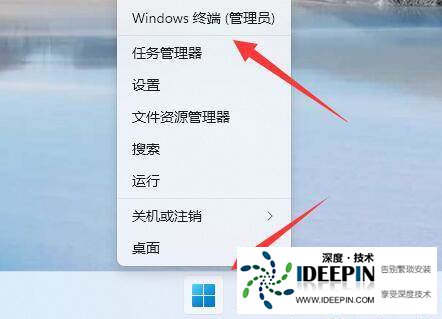
输入 “C:******\”(这里输入刚记录下的文件位置),
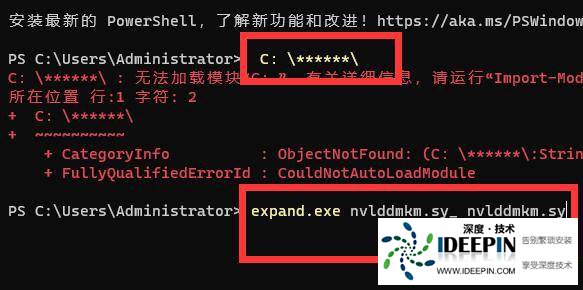
回车后再输入 “expand.exe nvlddmkm.sy_ nvlddmkm.sys” 并回车。
操作完成后,找到生成的 “nvlddmkm.sys” 文件,将它移动到 “C:\Windows\System32\drivers” 位置即可。
更新或重新安装显卡驱动:可以利用 Display Driver Uninstaller(DDU)工具来执行一次全面清理式的卸载操作,确保旧版本驱动被完全清除。
然后访问 NVIDIA 官方网站,搜索适用于当前硬件配置的 GeForce 系列图形处理器最新的 WHQL 认证驱动包进行安装。
也可以通过设备管理器,找到显示适配器,右键单击 NVIDIA 显卡驱动,选择卸载设备,勾选 “Delete the driver software for this device”,点击卸载,然后重新下载安装驱动。
然后访问 NVIDIA 官方网站,搜索适用于当前硬件配置的 GeForce 系列图形处理器最新的 WHQL 认证驱动包进行安装。
也可以通过设备管理器,找到显示适配器,右键单击 NVIDIA 显卡驱动,选择卸载设备,勾选 “Delete the driver software for this device”,点击卸载,然后重新下载安装驱动。
调整 BIOS 设置:有时默认 BIOS 设定也可能成为诱发因素之一。可以尝试将启动模式更改为 UEFI Only 而非 Legacy Support;
关闭快速启动选项(Fast Boot);如果存在相关条目的话,尝试禁用 C-State/C1E 节能特性以及 Intel VT-x 虚拟化支持功能。
关闭快速启动选项(Fast Boot);如果存在相关条目的话,尝试禁用 C-State/C1E 节能特性以及 Intel VT-x 虚拟化支持功能。
检查并修复系统文件:以管理员身份打开命令提示符,输入 “sfc /scannow” 并回车,扫描并修复受损的系统组件。
也可以使用 DISM 工具,输入 “dism /Online/Cleanup-Image /RestoreHealth”,恢复健康状态镜像副本。
也可以使用 DISM 工具,输入 “dism /Online/Cleanup-Image /RestoreHealth”,恢复健康状态镜像副本。
进入安全模式排查:如果电脑无法正常进入系统,可以尝试进入安全模式。通过 “设置” 中的 “更新和安全”,选择 “重置此电脑”
,在 “高级启动” 下点击 “立即重新启动”。电脑重新启动后,在 “选择选项” 屏幕中,单击 “故障排除”>“高级选项”>“启动设置”,然后单击 “重新启动”,
使用 4 或 F4 键选择安全模式以启动计算机。在安全模式下,可以更方便地查找和解决问题,如查找有问题的驱动程序等。
,在 “高级启动” 下点击 “立即重新启动”。电脑重新启动后,在 “选择选项” 屏幕中,单击 “故障排除”>“高级选项”>“启动设置”,然后单击 “重新启动”,
使用 4 或 F4 键选择安全模式以启动计算机。在安全模式下,可以更方便地查找和解决问题,如查找有问题的驱动程序等。
本文由深度官网(www.ideepin.com)收集整理分享,转载请注明出处!深度系统官网
郑重声明:本文版权归原作者所有,转载文章仅为传播更多信息之目的,如作者信息标记有误,请第一时间联系我们修改或删除,谢谢!